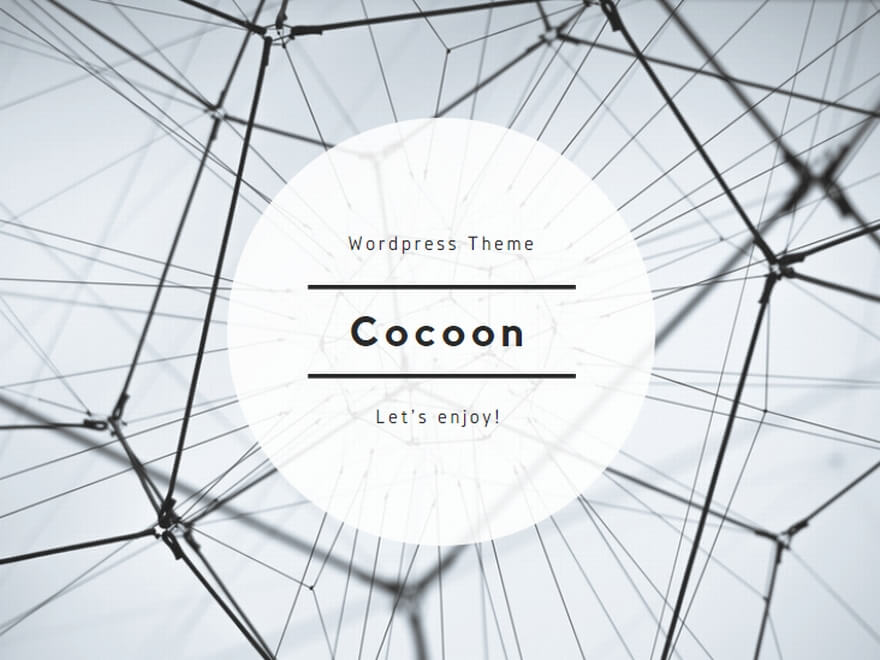女子会グループの名前、
もっとかわいくしたいのに…💬
でも 自分だけで変えられない!
そんなモヤモヤ、ありませんか?
実はLINEの仕様上、
グループ名の変更は全員共通なんです。
① グループ名は全員に共通
② 「自分だけ」は変更できない
③ 代わりに友だち表示名は自分だけ変更可🌿
🌿 LINEのグループ名は「共通」
LINEのグループ名は、
そのグループに参加している
全メンバーで共通です。
つまり誰かが名前を変えると、
全員のLINEにも反映されます。
自分だけ別の名前にする
ということはできません。
🌿 グループ名の変更手順(全員共通)
もし変更する場合は、
以下のような流れになります。
① LINEアプリを開く
② 対象のグループを選択
③ 右上の「≡」や「…」をタップ
④ 「設定」または「グループ名」を選ぶ
⑤ 新しいグループ名を入力して保存
この操作をすると、
全メンバーのトーク画面に
変更後のグループ名が表示されます。
誰が名前を変えたかは
「〇〇がグループ名を変更しました」
という通知で表示されます。
🌿 代替策→「友だち表示名」は自分だけ変更可能!
グループ名は自分だけ変えられませんが、
友だちの表示名なら変更できます。
たとえば、「田中太郎」さんを
自分のLINE上では「たなっち」など、
ニックネームで表示可能🌿
① 友だち表示名の変更手順
① 友だちリストから変更したい相手を選択
② 「編集」または「名前変更」をタップ
③ 新しい名前を入力し保存
この変更は自分だけに反映され、
相手や他のメンバーには通知されません。
🌿 自分だけ変えたい人におすすめの比較表
「これは自分だけ反映される?」
「全員に影響する?」がひと目でわかる表はこちら👇
| 操作 | 全員に反映 | 自分だけ反映 |
|---|---|---|
| グループ名変更 | ◎ | ✖ |
| 友だち表示名の変更 | ✖ | ◎ |
| トークのピン固定 | ✖ | ◎ |
🌿 グループ名変更の通知、どうなる?
LINEでグループ名を変更すると、
トーク内に「〇〇が名前を変更しました」
というメッセージが表示されます。
ただし、スマホのロック画面や通知センターには
通知は届きません。
なので、通知でバレる心配はありませんが、
トークを開けばすぐに気づかれます。
🌿 グループ名変更時のマナー
グループ名を変更するときは、
ひとこと伝えておくのがマナーです。
突然変えると「何があったの?」と
驚かれることも…!
① 変更前にメンバーに共有する
② なぜ変えるか簡単に伝える
③ 全員が納得できる名前に
④ もし不評だったらすぐ戻す
特に仕事系や学校のグループでは、
タイミングや文言にも注意が必要です。
🌿 まとめ
LINEのグループ名は「自分だけ」
変えることはできません。
ですが、友だちの表示名変更や
おしゃれなネーミングで工夫することで、
より快適なトークルームにできます🌿
変更の際は、
マナーと気配りを忘れずに。
今後のアップデートにも期待しながら、
あなたらしいグループ名を楽しんでくださいね!